目的
目的是展示如何在Ubuntu 18.04 Bionic Beaver Linux上切换系统语言
操作系统和软件版本
- 操作系统:-Ubuntu 18.04仿生海狸
- 软件:-GNOME Shell 3.26.2或更高版本
要求
可能需要管理特权。
约定
本教程的其他版本
使用说明
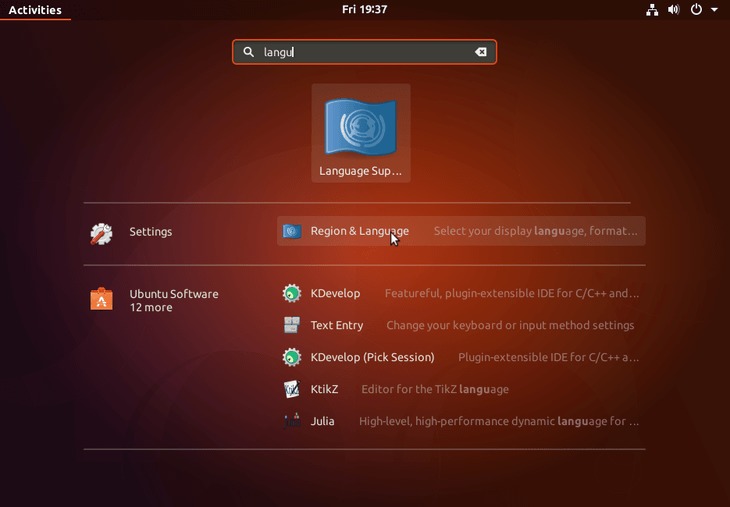
用Activities定位菜单Region & Language图标并打开它。
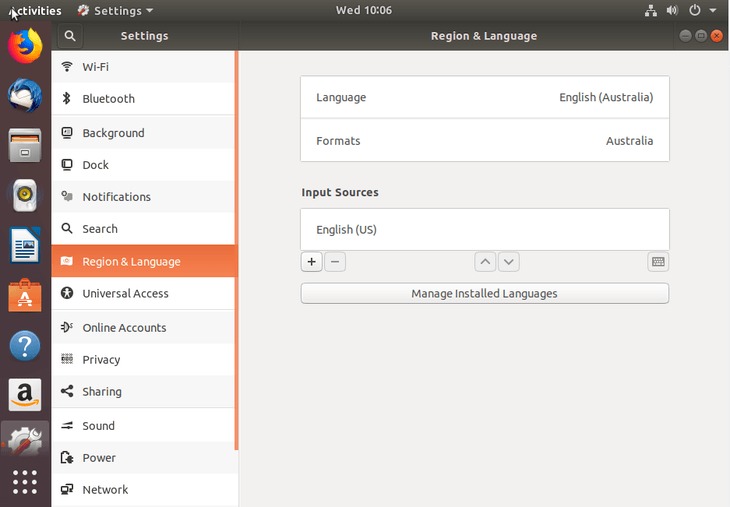
击中Manage Installed Languages确认或安装您想要的语言。
(adsbygoogle = window.adsbygoogle || [])。push({});
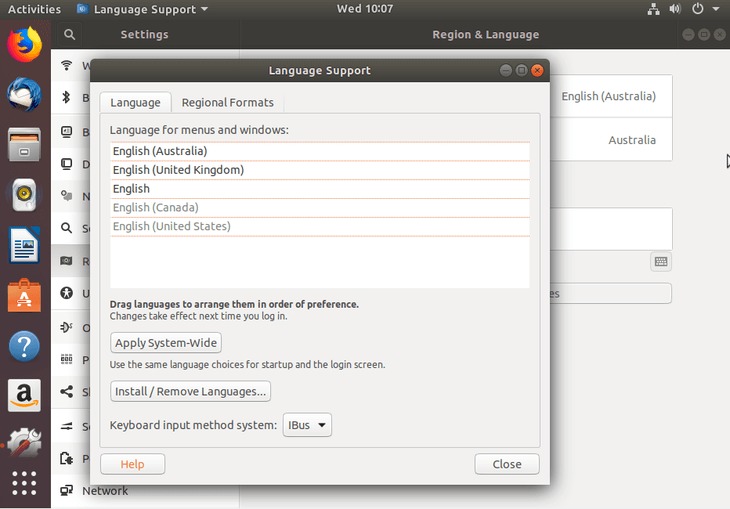
如果尚未安装您的语言,请单击Install/Remove Languages按钮。
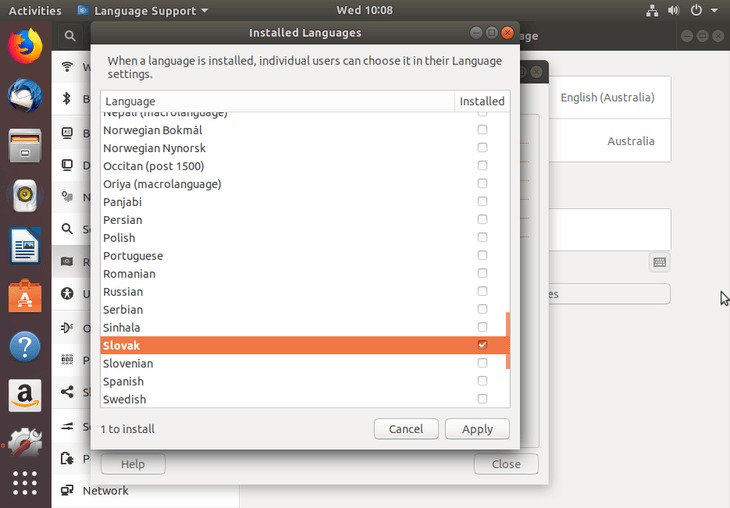
选择所需的安装语言,然后单击Apply按钮。
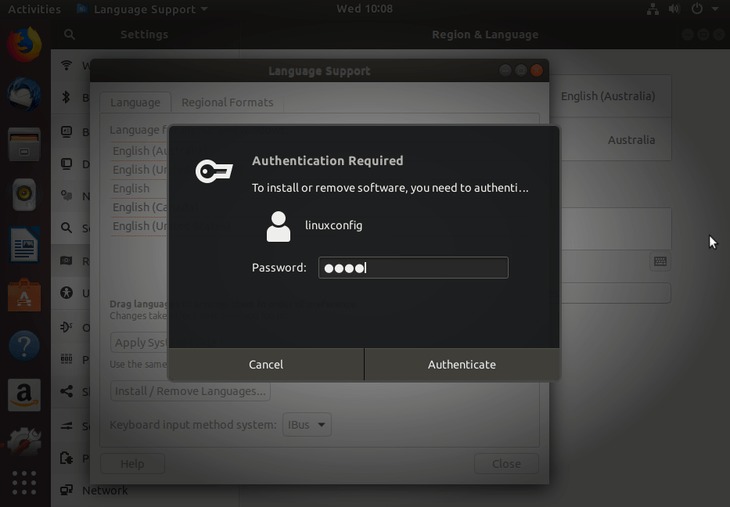
输入密码。
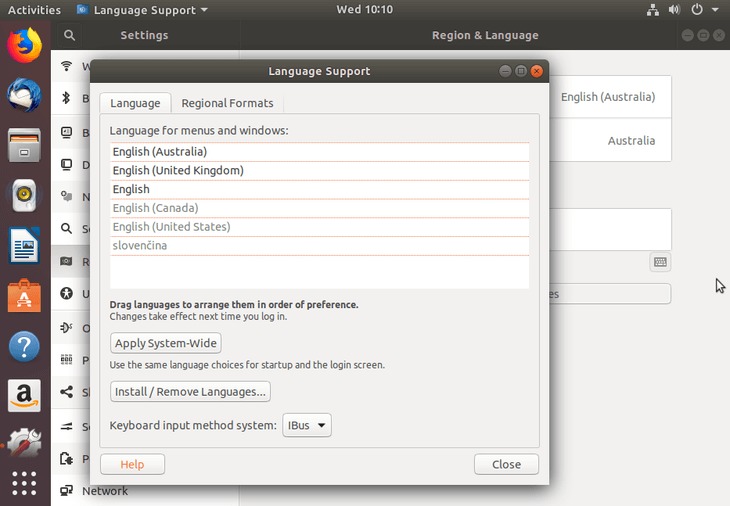
关闭窗户。
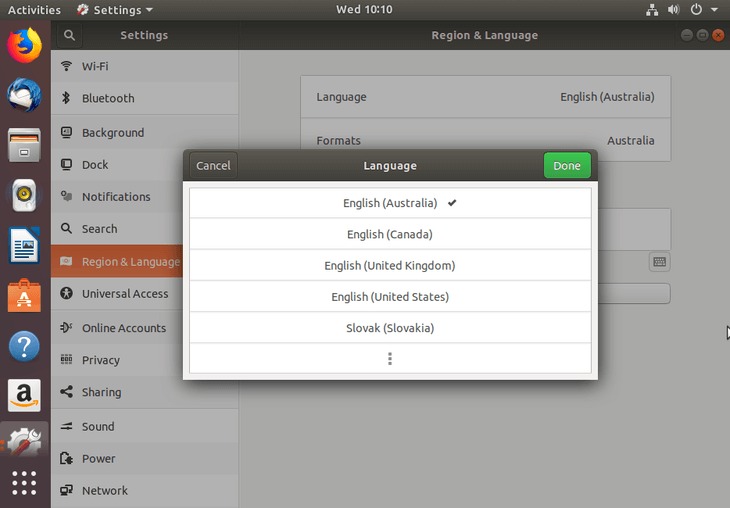
单击当前语言,找到您新安装的语言,选择它并双击以应用。
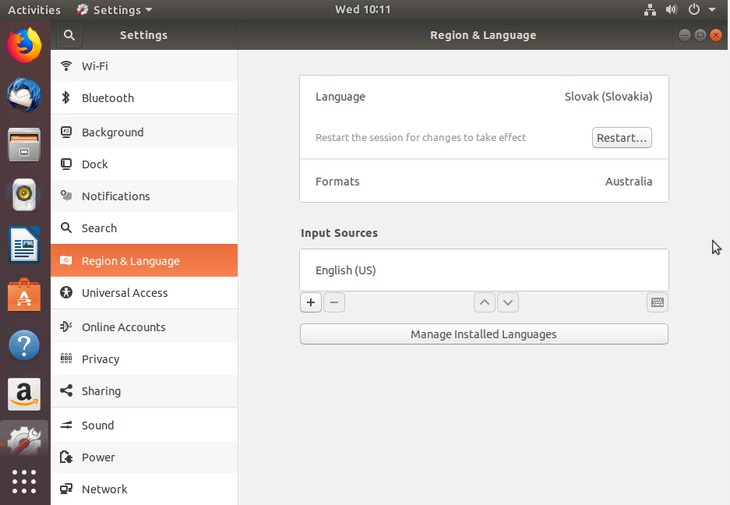
为了完整,您还可以更新Formats您的语言。这将更改日期,货币等的格式。选择Manage Installed Languages->Regional Formats然后选择您的语言。
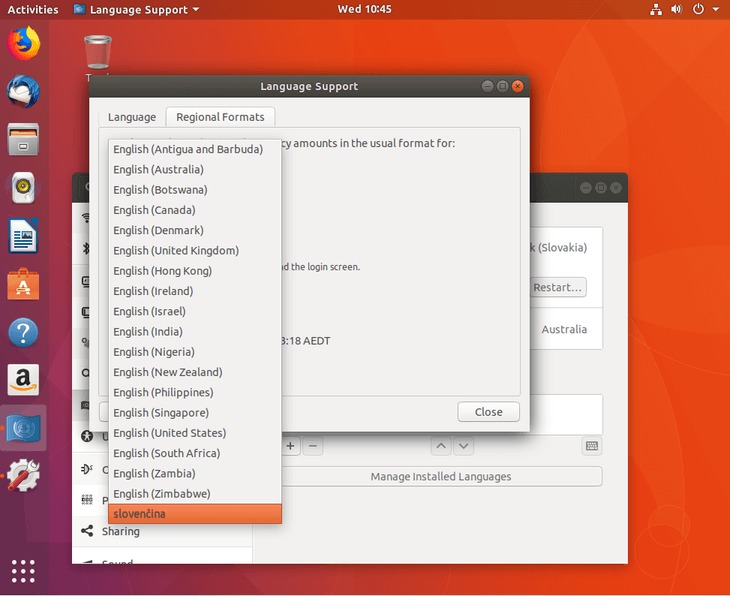
(adsbygoogle = window.adsbygoogle || [])。push({});
选择你的语言。
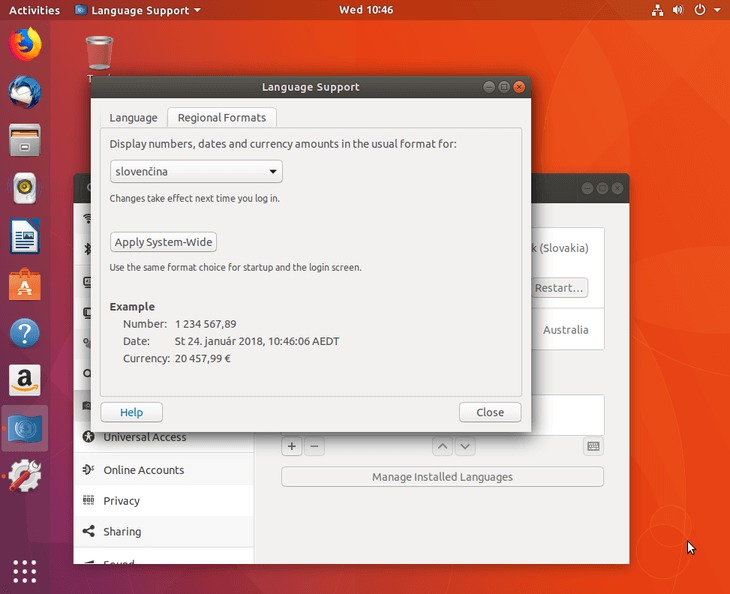
如果您想进行此更改,请按system-wideApply System-Wide按钮。准备就绪后,关闭窗口并点击Restart按钮:
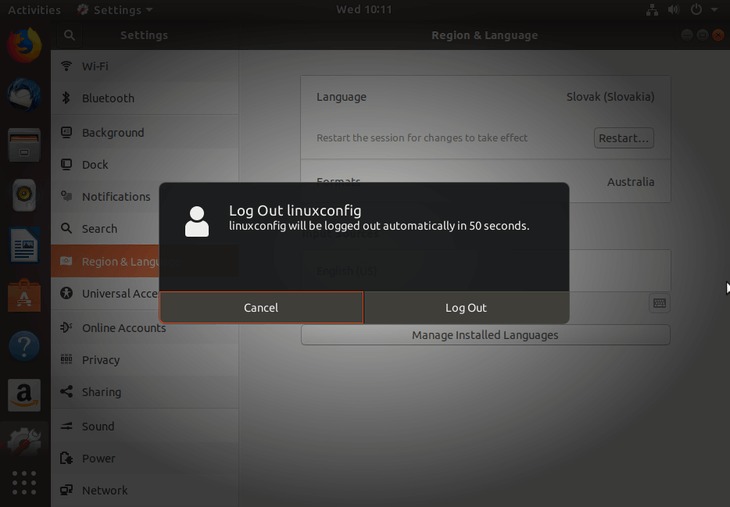
登出:
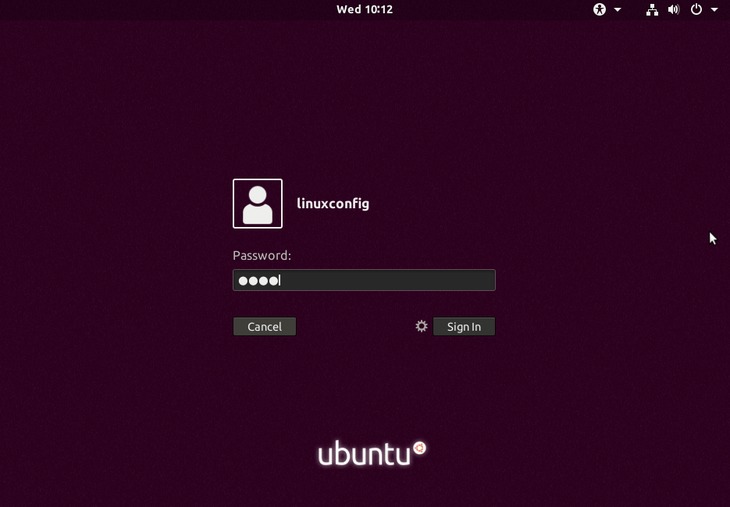
登录。
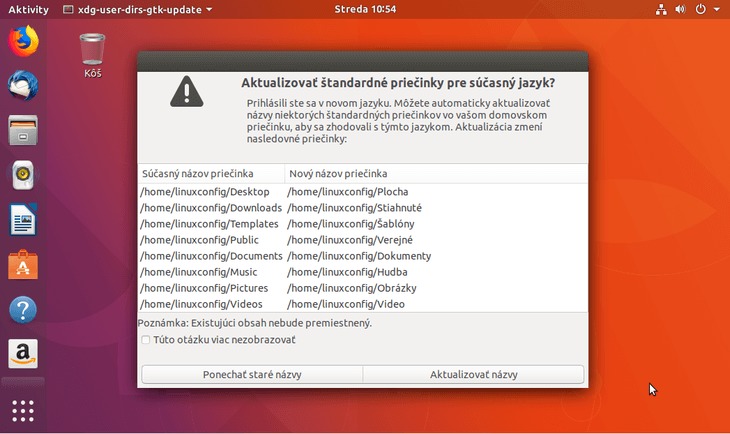
将主系统目录名称更改为新语言或保留当前名称:
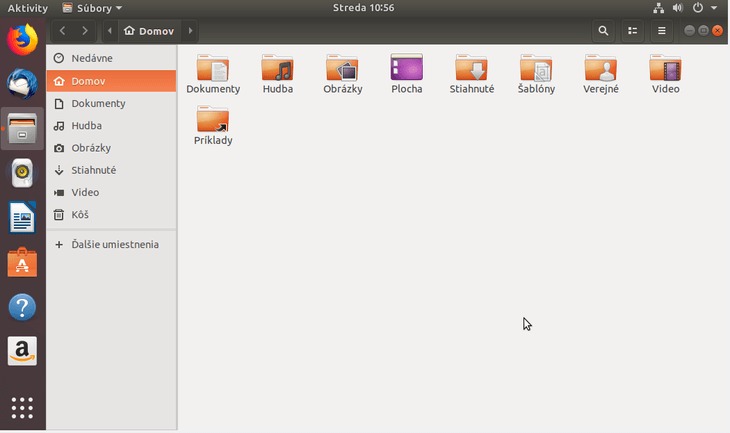
全做完了。
